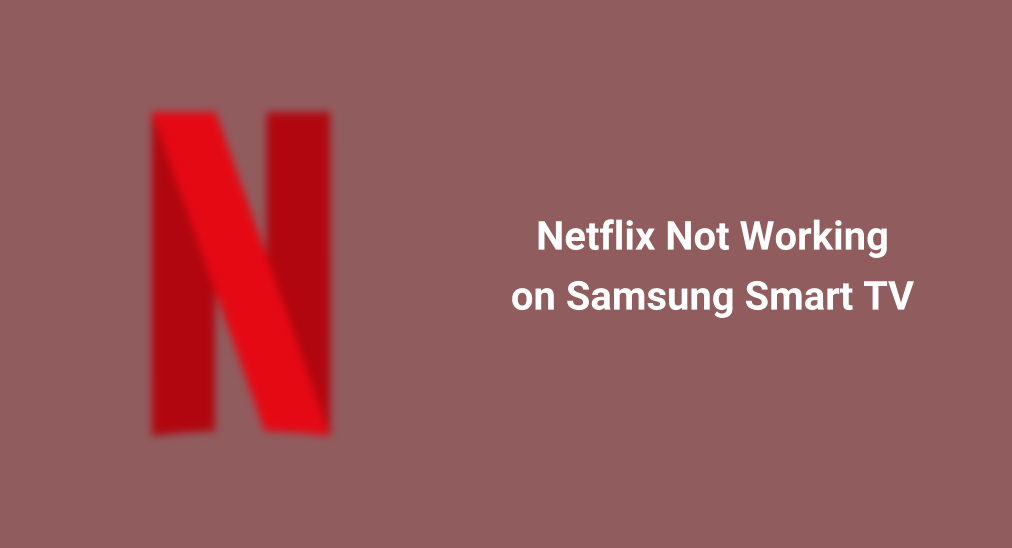
Netflix is a popular streaming service that provides plenty of videos on most modern smart TVs, including Samsung Smart TVs. However, Samsung TV models ranging from 2010 to 2011 (D and E series) lost support for this app. If that's your TV model, switch to a different streaming service; if that's not your TV model, you can try the steps below to fix Netflix funktioniert nicht auf Samsung-Fernseher..
Inhaltsverzeichnis
Why Is Netflix Not Working on Samsung TV?
Das Problem, dass Netflix nicht auf dem Samsung-Fernseher lädt, hat viele Ursachen, und das folgende Fehlerbehebungstutorial kann Ihnen helfen, die Ursache zu finden. Beginnen Sie mit dem Fehlerbehebungsprozess.
Tip: Sie können auch Ihren Samsung Smart Fernseher mit Ihrem mobilen Gerät steuern, sobald Sie eine Fernbedienungs-App haben, wie die Samsung Smart Fernseher Fernbedienungs-App von BoostVision. Die Drittanbieter-Fernbedienungs-App ist ein multifunktionaler Assistent, mit Fernbedienungsfunktionen sowie Kanalverknüpfungen, bildschirmspiegelung und übertragung.
Laden Sie die Fernbedienung für Samsung Fernseher herunter.
Lösung 1. Überprüfen Sie den Netflix-Dienst
First of all, check if the Netflix service is working when the streaming service doesn't work on your Samsung TV. You can visit the Netflix-Hilfezentrum where there is a message saying Netflix is down or not. If there's a green checkmark, the service is working fine; however, if the mark is red, Netflix has issues.

Lösung 2. Stromversorgung Ihres Samsung-Fernsehers zurücksetzen
Wenn der Samsung-Fernseher sich weigert, Netflix zu laden, schalten Sie den Fernseher aus und wieder ein, um die vorübergehenden Störungen zu beseitigen, die für das Netflix-Problem verantwortlich sein könnten.
Here's how to fix Samsung TV not loading Netflix:
Schritt 1. Drücken Sie die Leistung Taste auf der Fernbedienung, um den Fernseher auszuschalten.
Schritt 2. Trennen Sie den Fernseher von der Stromquelle.
Schritt 3. Halten Sie es für etwa ein bis zwei Minuten vom Stromnetz getrennt.
Schritt 4. Drücken Sie die Leistung Taste am fernseher, um die gesamte Energie zu entladen.
Schritt 5. Stecken Sie den Fernseher wieder ein und schalten Sie ihn ein.
Then, try launching the Netflix app. If Netflix doesn't work properly on Samsung TV, move to the next solution.
Lösung 3. Melden Sie sich bei Ihrem Netflix-Konto erneut an.
Fehler in Ihrer Sitzung können auch dazu führen, dass Netflix auf dem Samsung Smart Fernseher nicht funktioniert. In Anbetracht des Potentials, versuchen Sie, sich von Ihrem Netflix-Konto abzumelden und wieder anzumelden. Gehen Sie zum Netflix-Profilabschnitt und gehen Sie zu Options > Get Help > Entschuldigung, ich benötige den spezifischen Text "$TEXT" für die Bearbeitung. Bitte geben Sie den Text an, den ich korrigieren und übersetzen soll. Es tut uns leid, aber wir können Ihnen nicht helfen, wenn Sie nur "out" sagen. Könnten Sie bitte mehr Details oder Informationen bereitstellen? > Ja.
Alternativ können Sie sich mit dem Konami-Code von Ihrem Netflix-Konto auf dem Samsung-Fernseher abmelden. Vom Startbildschirm aus drücken Sie die Sequenz auf Ihrer Fernbedienung: Up, Up, Down, Down, Links, Rechts, Links, Rechts, Up, Up, Up, Up, und wenn ein Menü erscheint, wählen Sie Abmelden, Neustart, Zurücksetzen, oder Deaktivieren.
Nachdem Sie sich abgemeldet haben, schließen Sie die Netflix-App, öffnen Sie sie erneut und melden Sie sich erneut an. Sehen Sie, ob ein Video ordnungsgemäß über die Netflix-App abgespielt wird.
Lösung 4. Installieren Sie die Netflix-App neu.
Wie kann man Lösung Netflix nicht auf dem Samsung fernseher öffnen? Die aktuellen Daten für Netflix sind möglicherweise auf Ihrem Samsung fernseher beschädigt. In diesem Fall können Sie versuchen den App-Cache leeren Zuerst; wenn die App immer noch Probleme hat, installieren Sie die App neu.
Hier sind Schritte, um eine App auf einem Samsung Smart fernseher neu zu installieren:
Schritt 1. . Entfernen Sie die Netflix-App vom Fernseher. Der Deinstallationsprozess variiert je nach Modell, und Sie können der Anleitung auf folgen. Wie man Apps auf einem Samsung fernseher löscht für bestimmte Schritte.

Schritt 2. Wenn die Deinstallation abgeschlossen ist, gehen Sie zum App Store auf Ihrem Samsung Fernseher, suchen Sie nach Netflix und laden Sie es herunter.
Lösung 5. Deaktivieren Sie Samsung Instant On
Du hast möglicherweise aktiviert Samsung Sofort Ein for a better viewing experience. But sometimes this feature causes problems with selected apps, and the issue of Netflix on Samsung Smart TV not working happens. Therefore, if you have a similar Netflix issue, turn off Samsung Instant On on your Samsung TV. Here's how:
Schritt 1. Drücken Sie die Zuhause Taste auf der fernseher-Fernbedienung, um zum Startmenü zurückzukehren.
Schritt 2. Wählen Sie die Einstellungen Option (Zahnradsymbol) im Hauptmenü.
Schritt 3. Gelangen Allgemein > Samsung Sofort Ein und schalten Sie es aus.
Lösung 6. Überprüfen Sie die Netzwerkverbindung
Samsung TV Netflix not working may indicate poor or unstable network connection. Therefore, if your Netflix doesn't work on Samsung TV, make sure your TV is connected, and the selected network is robust and stable. If there is a network connection issue, unplug your router, wait a few minutes, then plug it back in and wait for your TV to connect.
Lösung 7. Aktualisieren Sie die Netflix-App
An outdated Netflix app won't behave properly. Therefore, keep it updated on your Samsung TV. Samsung TV allows automatic updates: updated apps automatically when a network connection is available.
Schritt 1. Drücken Sie die Zuhause Taste auf der Fernbedienung des Fernsehers.
Schritt 2. Vom Startbildschirm aus wählen Sie APPS.
Schritt 3. Wählen Sie die Einstellungen-Symbol in der oberen rechten Ecke.
Schritt 4. Sicherstellen Automatische Aktualisierung ist eingestellt auf Auf.

Lösung 8. Aktualisieren Sie Ihren Samsung-Fernseher
Is Netflix not working on Samsung TV black screen? The possible reason is that the TV is running an older operating system version that doesn't work with Netflix. Thus, try updating the TV: go to Einstellungen > Alle Einstellungen > Unterstützung > Software-Aktualisierung > Jetzt aktualisieren.
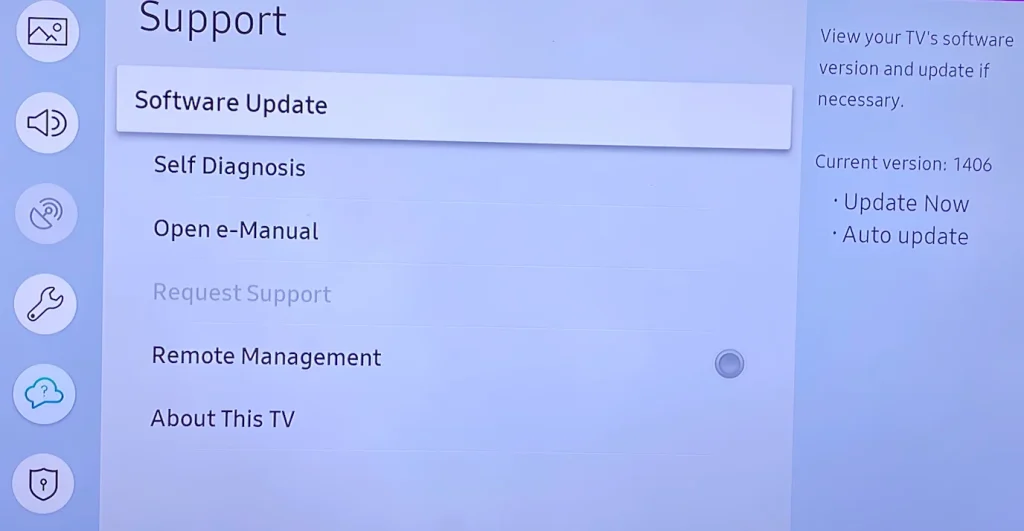
Lösung 9. Samsung Smart Fernseher Hub zurücksetzen
Haben Sie immer noch das Problem: Netflix-App funktioniert nicht auf dem Samsung-Fernseher? Der letzte Ausweg besteht darin, Ihren Samsung-Fernseher Smart Hub zurückzusetzen, wodurch alle Ihre installierten Apps auf dem Fernseher sowie persönliche Einstellungen entfernt werden.
Hier erfahren Sie, wie Sie Netflix mithilfe eines Zurücksetzens Lösung 1 beheben können, wenn es auf einem Samsung Smart fernseher nicht funktioniert:
Schritt 1. Drücken Sie die Zuhause Taste auf der Fernbedienung des Fernsehers.
Schritt 2. Gelangen Einstellungen > Alle Einstellungen > Unterstützung > Gerätepflege > Selbstdiagnose > Smart zurücksetzen Hub.
Schritt 3. Geben Sie die PIN ein (die Standard-PIN ist 0000).
Abschließende Worte
Have you fixed the Netflix issue on your Samsung TV? If the above steps work, that's great, and please share the troubleshooting guide with others who have the same issue. If you still have a problematic Netflix on your Samsung TV, seek further help from the TV manufacturer and the app developer.
Netflix funktioniert nicht auf Samsung Fernseher FAQ
F: Welche Samsung-Fernseher werden Netflix nicht mehr unterstützen?
Samsung-Fernseher-Modelle zwischen 2010 (D-Serie) und 2011 (E-Serie) unterstützen Netflix nicht mehr. Wenn Netflix nicht mehr mit Ihrem Fernseher-Modell kompatibel ist, sollten Sie die Verwendung eines Streaming-Geräts wie Roku, Amazon Fire Stick oder Apple TV in Betracht ziehen.
F: Warum spielt mein Samsung-Fernseher Netflix nicht ab?
Wenn Ihr Samsung-Fernseher Netflix unterstützt, könnten die möglichen Gründe dafür, dass Netflix auf dem Samsung-Fernseher nicht funktioniert, eine Dienstunterbrechung, Störungen, beschädigte Daten, Einstellungsinterferenzen, eine schlechte Netzwerkverbindung und veraltete App- oder Firmware-Versionen sein.








